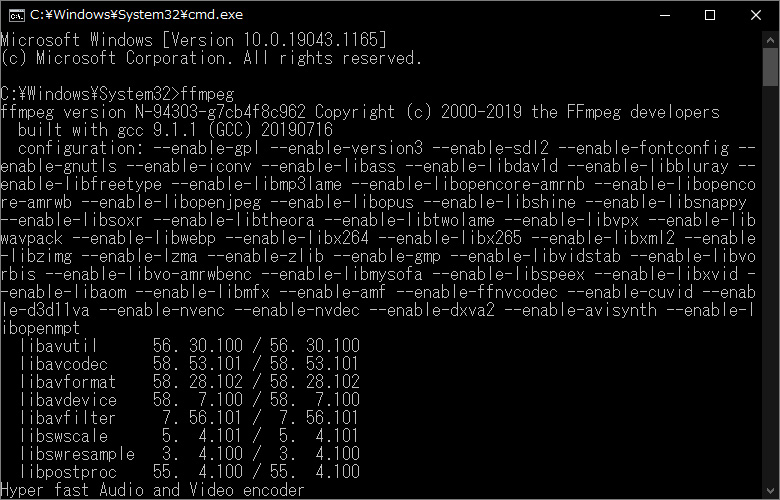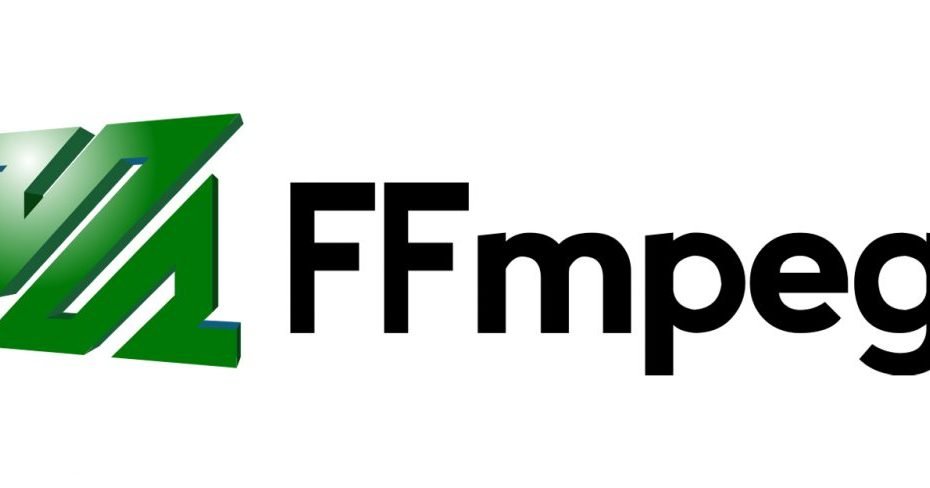環境:Windows10
動画のフォーマットを変換したい時や音声の抽出、動画サイズの変換など多岐にわたりコマンドで実行できるFFmpegをWindows環境でインストール
まずはFFmpeg本体を下記よりダウンロード
FFmpegのダウンロード
公式サイトへアクセス
「Download」をクリック
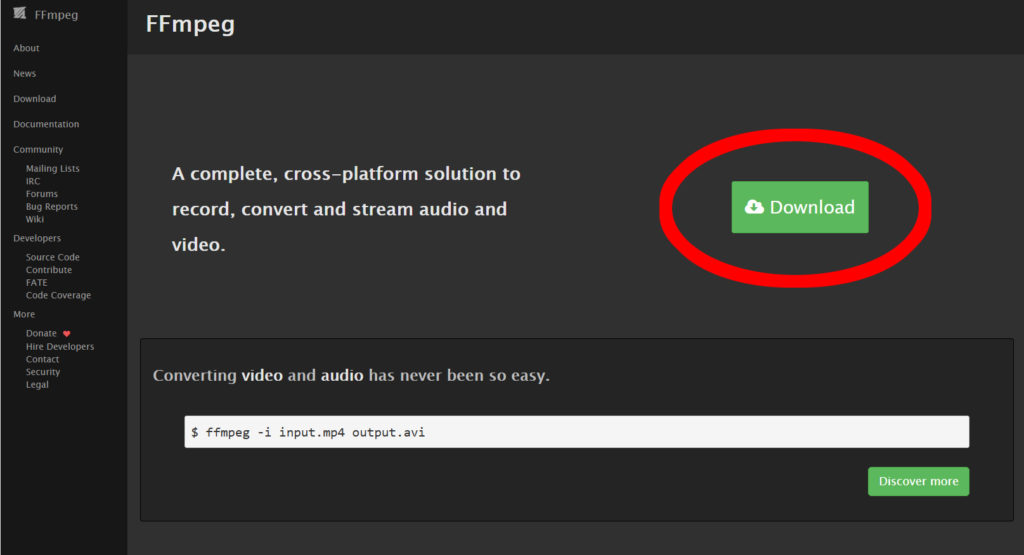
少ししたにスクロールするとWindowsマークが見えるはずなのでクリック
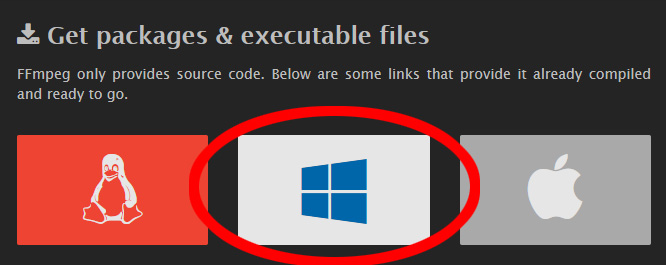
Windowsマークをクリックすると下に「Windows builds by BtnN」が表示されるのでクリック
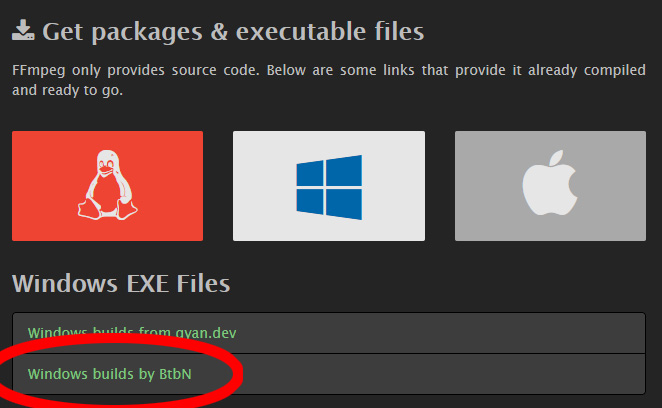
Githubが表示されますのでWindows用のffmpegをダウンロードします
ffmpeg-xxxxxxxxxxxxxxxxxxxxx-win64-gpl-4.4.zip等の名前のファイルをダウンロードします
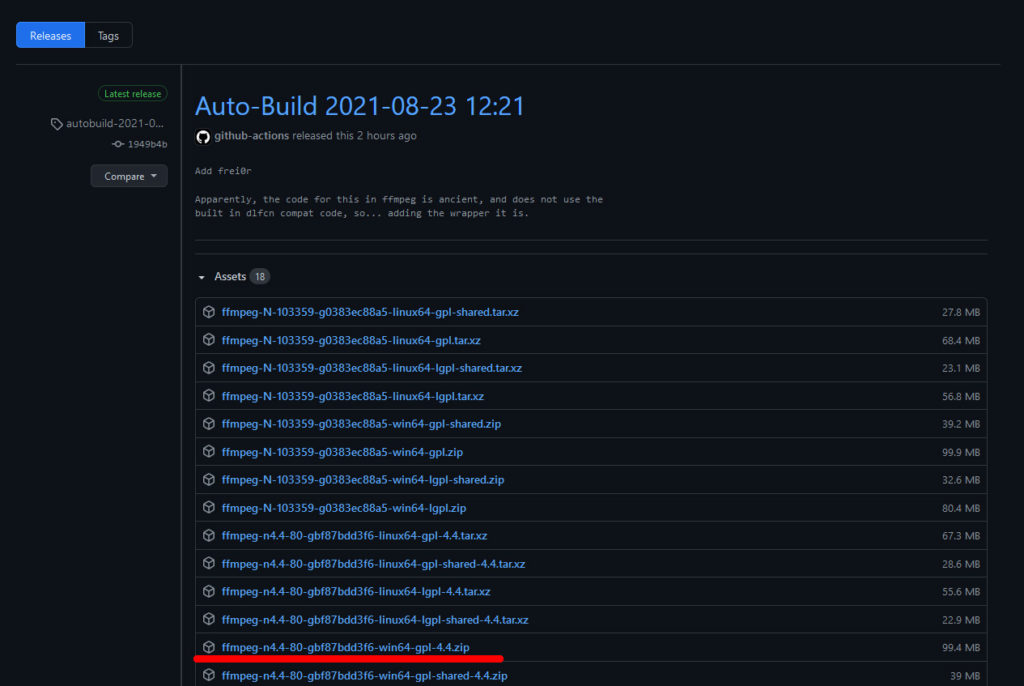
ダウンロードしたファイルを解凍し、フォルダをffmpegにリネームして「C:\Program Files」にコピーします
下記のような状態になればOKです
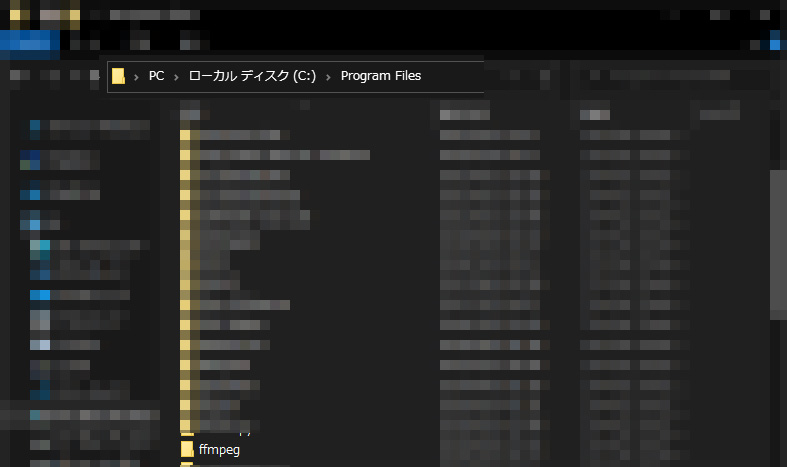
以上で一応使えるのですが、使いにくいのでWindowsの設定に少しだけ手を加えます
WindowsにPathを追加する
システムのプロパティを開いて環境設定を開いてください
※「システムのプロパティ」はWindowsの検索フォームに「システムの」と入れると「システムの詳細設定の表示」というのが表示されるので選択してください
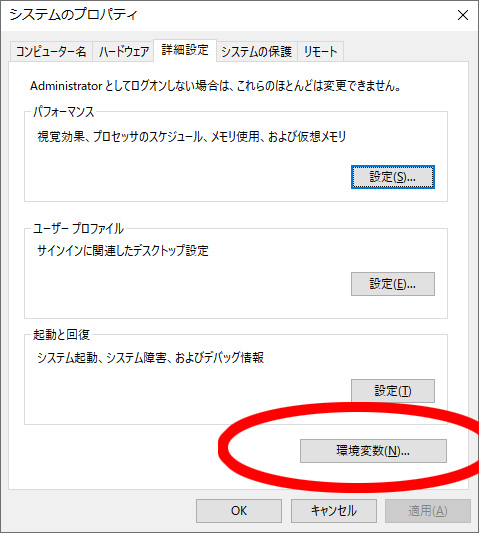
画面下側のシステム環境設定を下にスクロールすると「Path」というのがあるので選択したあと「編集」をクリック
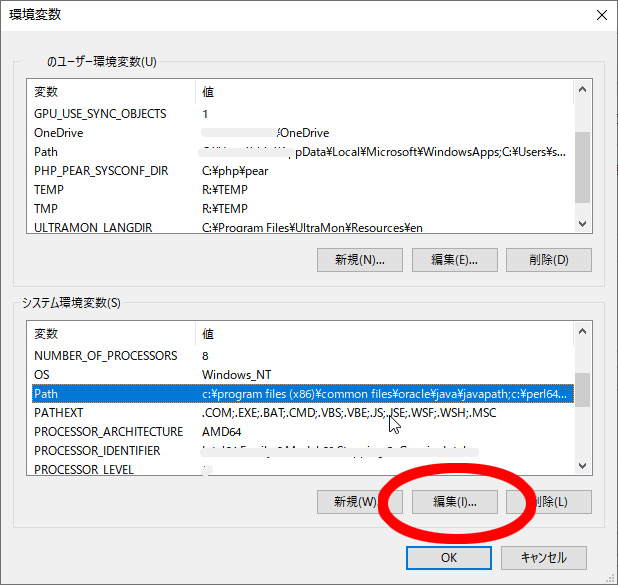
環境変数名の編集という画面が開いたら「新規」の中に「c:\program files\ffmpeg\bin」を入力して設定完了です
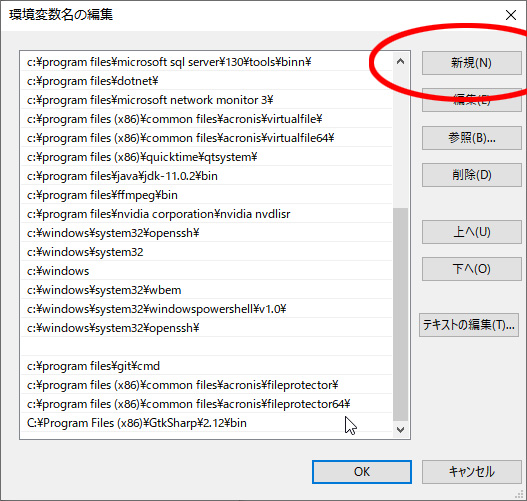
FFmpegの動作確認
コマンドプロンプトを開いて「ffmpeg」と入力してエンターを押して実行してください
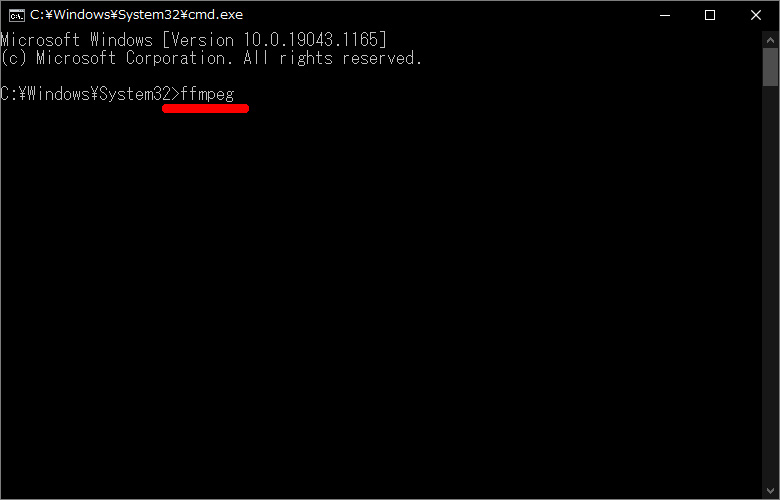
ffmpegが実行できたら実行環境の構築完了です